Blenderでオブジェクトの原点をリセットする方法
この記事では、Blenderでオブジェクトの原点をリセットする手順を紹介します。
原点がずれていると起こる問題
原点の位置がずれていると、以下のような問題が発生する可能性があります。
モディファイアーの効果がうまく反映されない
- ミラーモディファイアーの反転軸がずれる
- 配列モディファイアーの複製位置がおかしくなる
- スクリューモディファイアーの回転軸がずれる
アーマチュアの影響範囲が適切でなくなる
後からオブジェクトの原点をリセットすると、ボーンのウェイトペイントに影響が出ます。
回転やスケールの基準点がずれる
原点を中心とした変形操作が思うようにいかなくなります。
そのため、作業を進める前に原点をリセットしておくことが重要です。
原点のリセット手順
3Dカーソルの位置にリセット
- オブジェクトモードでオブジェクトを選択した状態で右クリックを押します
- 表示されたメニューから「原点を設定」→「原点を3Dカーソルへ移動」を選びます
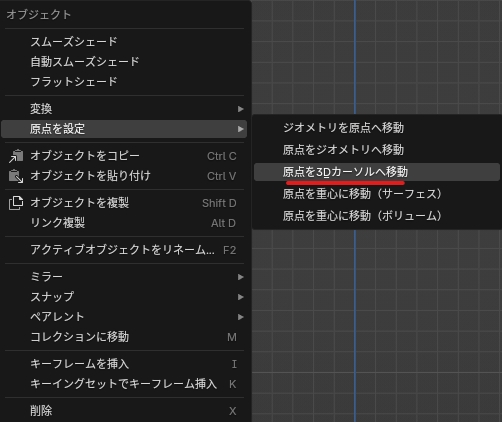
これで3Dカーソルの位置に原点がリセットされます。
最初の位置から3Dカーソルの位置が離れている場合は、Shift+Sを押してメニューを出し、「カーソル→ワールド原点」を選択してください。これで3Dカーソルの位置が原点に戻ります。
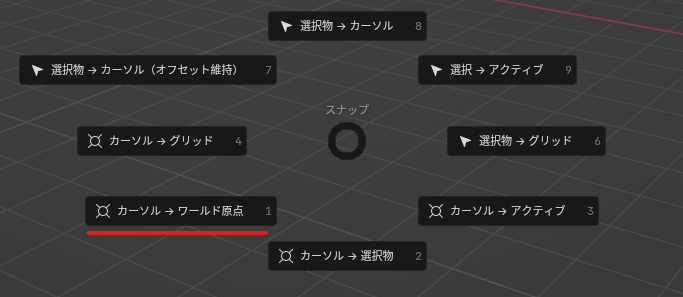
オブジェクトの中心にリセット
- オブジェクトモードでオブジェクトを選択した状態で右クリックを押します
- 表示されたメニューから「原点を設定」→「原点をジオメトリへ移動」を選びます
これでオブジェクトの中心に原点がリセットされます。
複数オブジェクトを一括でリセットする方法
複数のオブジェクトの原点を同時にリセットすることも可能です。
- Shift+クリックで複数のオブジェクトを選択します
- 右クリックでメニューを開き、「原点を設定」から希望する方法を選択します
これで選択したすべてのオブジェクトの原点が一度にリセットされます。
原点リセット時の注意点
トランスフォームの適用を忘れずに
原点をリセットする前に、Ctrl+Aでスケール・回転・位置を適用しておくことをおすすめします。特にスケールが適用されていないと、予期しない結果になる場合があります。
アニメーションへの影響
既にアニメーションが設定されている場合、原点のリセットがキーフレームに影響することがあります。アニメーション作業前に原点を適切に設定しておくのがベストです。
親子関係がある場合
親オブジェクトの原点を変更すると、子オブジェクトの位置に影響する場合があります。必要に応じて一時的に親子関係を解除してから作業してください。
以上の手順で、原点の位置がリセットされます。
ショートカットキーまとめ
- Shift+S: スナップメニューを開く
- Ctrl+A: トランスフォームの適用メニュー
- Alt+P: 親子関係の解除
さいご
今回は、Blenderでオブジェクトの原点をリセットする方法について紹介しました。
原点の位置を適切に保つことで、モデリングの過程でモディファイアーやアーマチュアの影響範囲がおかしくなるなどの問題を防げます。
特にリギング作業やアニメーション制作では、原点の位置が重要になるので、早めの段階で適切に設定しておくことをおすすめします。
ご不明な点があれば気軽にコメントを。間違いなどあれば指摘をお願いします。

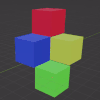
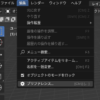
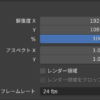
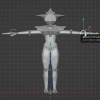
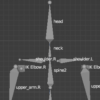

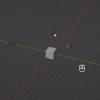
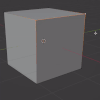
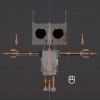
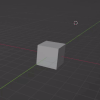
ディスカッション
コメント一覧
まだ、コメントがありません